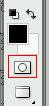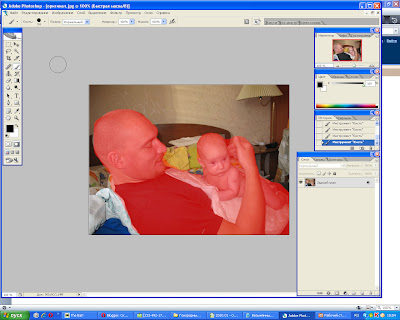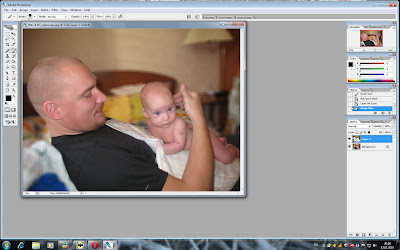1. Открываем фото, любуемся:)))
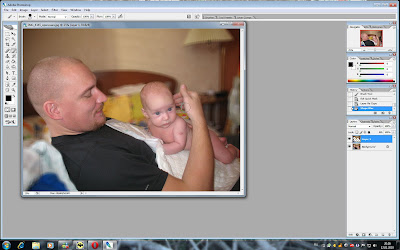
2. Дублируем слой (клавиши Ctrl+J). КАждое действие мы будем производить в новом слое, а потом склеим их.
Делаем фото черно-белым (Image > Adjustments > Desaturate). Затем придаем коричневый оттенок (Image > Adjustments > Hue/Saturation) или (Ctrl+U). Ставим галочку напротив Colorize и регулируем значения до желаемых. Так как скрап-рамка у меня в персиково-розовых тонах, то я решила сделать на этом этапе фото коричневато-розовым, а не коричневато-желтым.
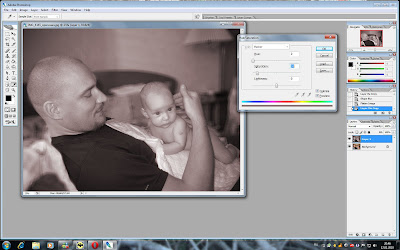
3. Теперь сделаем фотку текстурной. Выбираем из меню Filter > Texture > Grain, задаем для Grain значение от 8 до 12 и в подменю Grain Type выбираем Vertical.
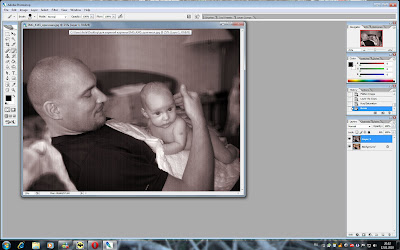
4. Создаем новый слой (Ctrl+Shift+N). Сделаем основной цвет на панели инструментов коричневым с кирпичным оттенком (панель инструментов - это плашка слева, обычно там по умолчанию стоят черно-белые цвета. Основной цвет панели инструментов - тот, что сверху. Если вы хотите эффекта более желтого фото, то советую ставить основным цветом не коричневый с кирпичным оттенком, а коричнево-желтый).
Затем с помощью Paint Bucket (на той же левой панельке ведерко с краской) зальем новый слой (не пугайтесь, изображение исчезнет). Зададим для этого слоя значение непрозрачности 30-40% (где это делать - отмечено красным кружком) и инструментом Eraser (ластик), большой кистью с размытыми краями стираем большую часть слоя посередине.
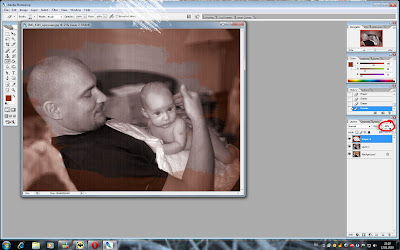
5. Добавим шумы – Filter > Noise > Add Noise. Ползунок на 10-12. Отметим Gaussian и Monochromatic.
6. Создаем еще один слой (Ctrl+Shift+N), на панели инструментов основной цвет надо сделать коричнево-оранжевым, а фоновый – белым. Выставляем Filter > Render > Clouds.
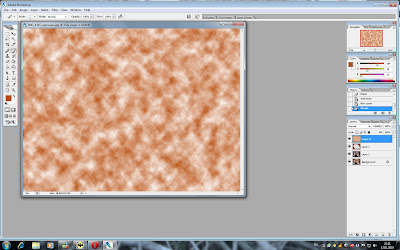
7. Идем в Filter > Blur > Moution Blur. В окне Angle зададим значение 90, а Distance выставим на максимум.
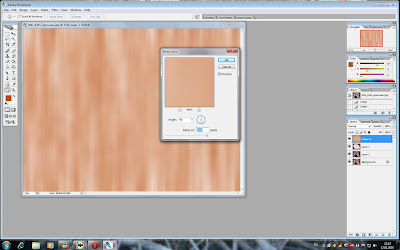
Зададим тип наложения для этого слоя – Hard Light (на правой панельке, отмечено красным), непрозрачность – 35-40% (на правой панельке, отмечено желтым).
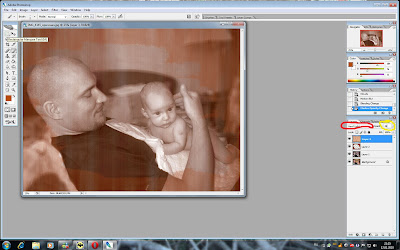
8. Берем кисть (Brush) неправильной формы с рваными краями и на новом слое ставим несколько полупрозрачных пятен коричневого цвета, чтобы придать эффект пятен на фотографии. Тут я сделала прозрачность 20 (сорри, фото нет, сынуля выключил комп и весь мой скорбный труд пошел прахом)
9. Склеиваем слои вместе Layar - Flatten Image.
Потом я еще сделала рваную рамку и получилась вот что (это тот вариант, что я делала специально для фоторамки, так что оттенки несколько другие, более тщательно проработанные):

Ну а затем началось самое интересное:)) Я приклеила фото к скрап-бумаге и решила на нем усилить эффект белой рамки белой гуашью. Взяла сухую фактурную кисть, макнула в баночку с гуашью и щедро намазала края. То, что получилось, было, мягко говоря, не очень. В три часа ночи совместной силой асечной мысли мы с Аней-Эланор решили убрать навазюканный слой (распечатать другую фотку я не могла, потому что из 20 фоток мой принтер только одну распечатал НЕ в фиолетовой гамме и повторять свой подвиг категорически отказывался, гад!). Сказано-сделано.
Я взяла широкую пилку для ногтей и стала елозить по фото. Результат превзошел все ожидания:)) Белый слой убрался, фото еще больше состарилось и появилась некоторая рваность. Края я потом еще дополнительно затонировала коричневыми чернилами.